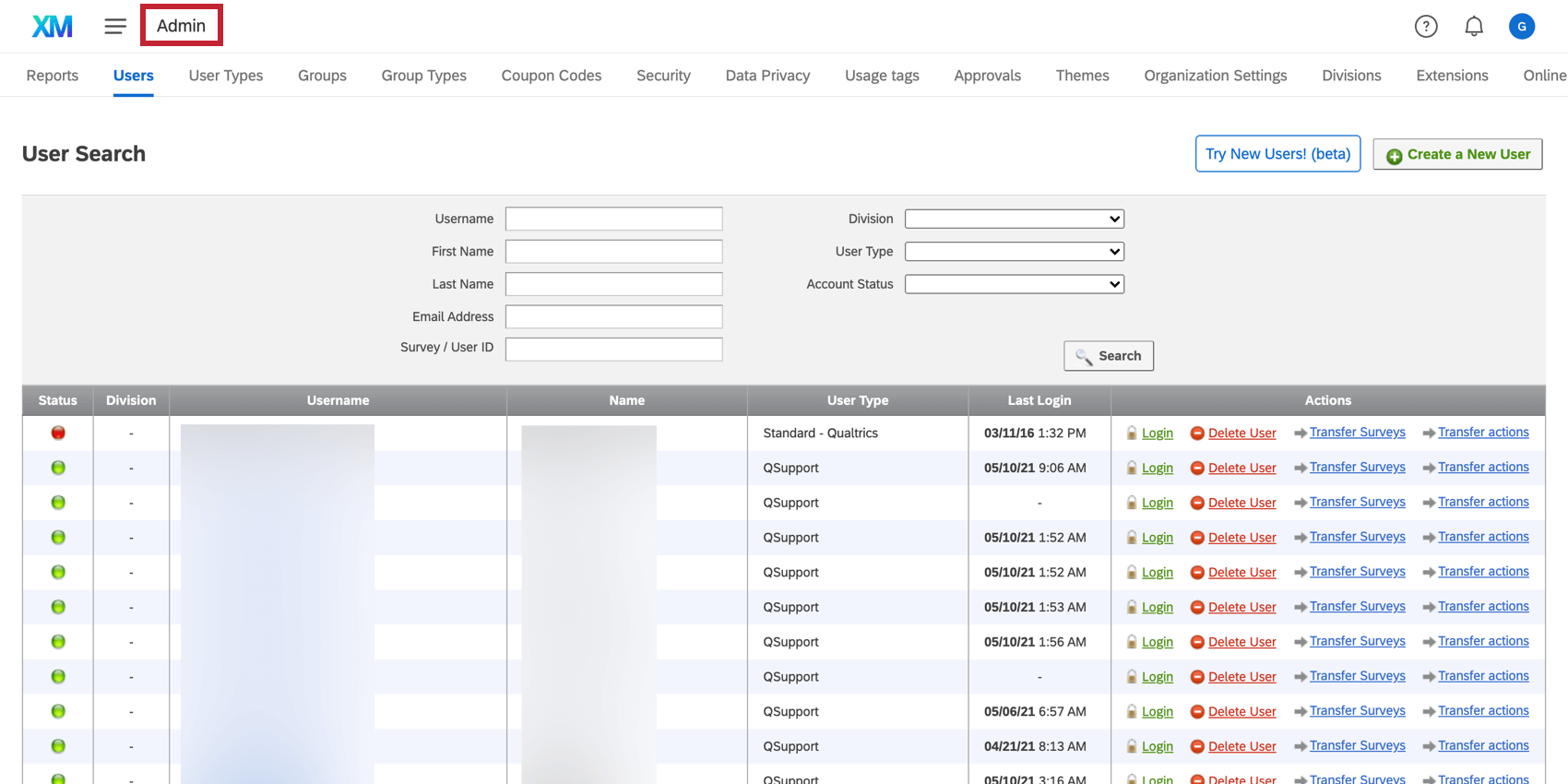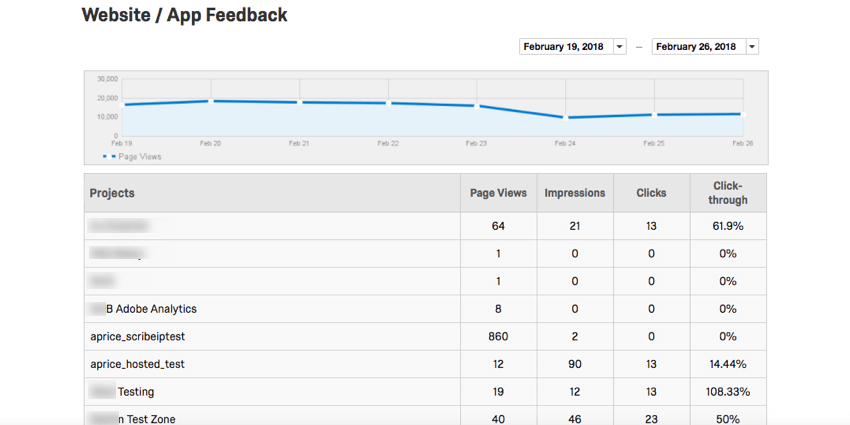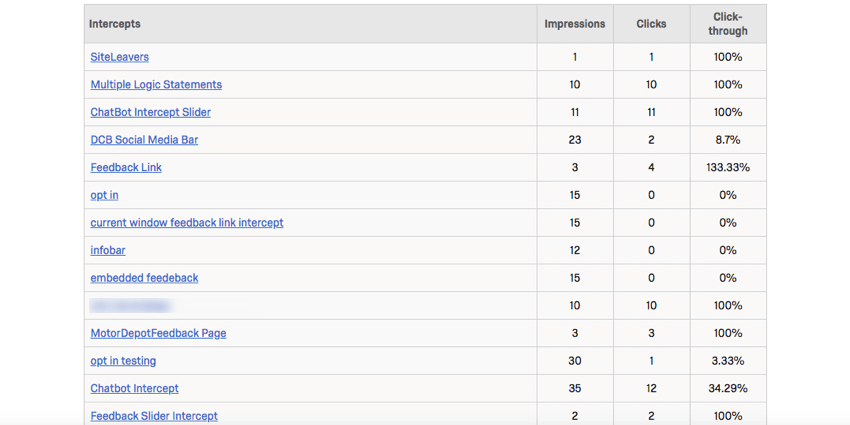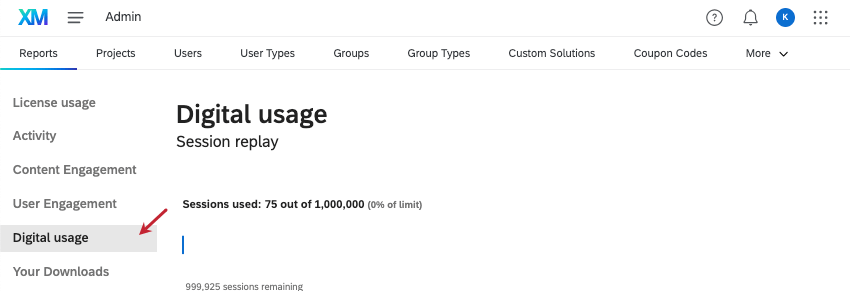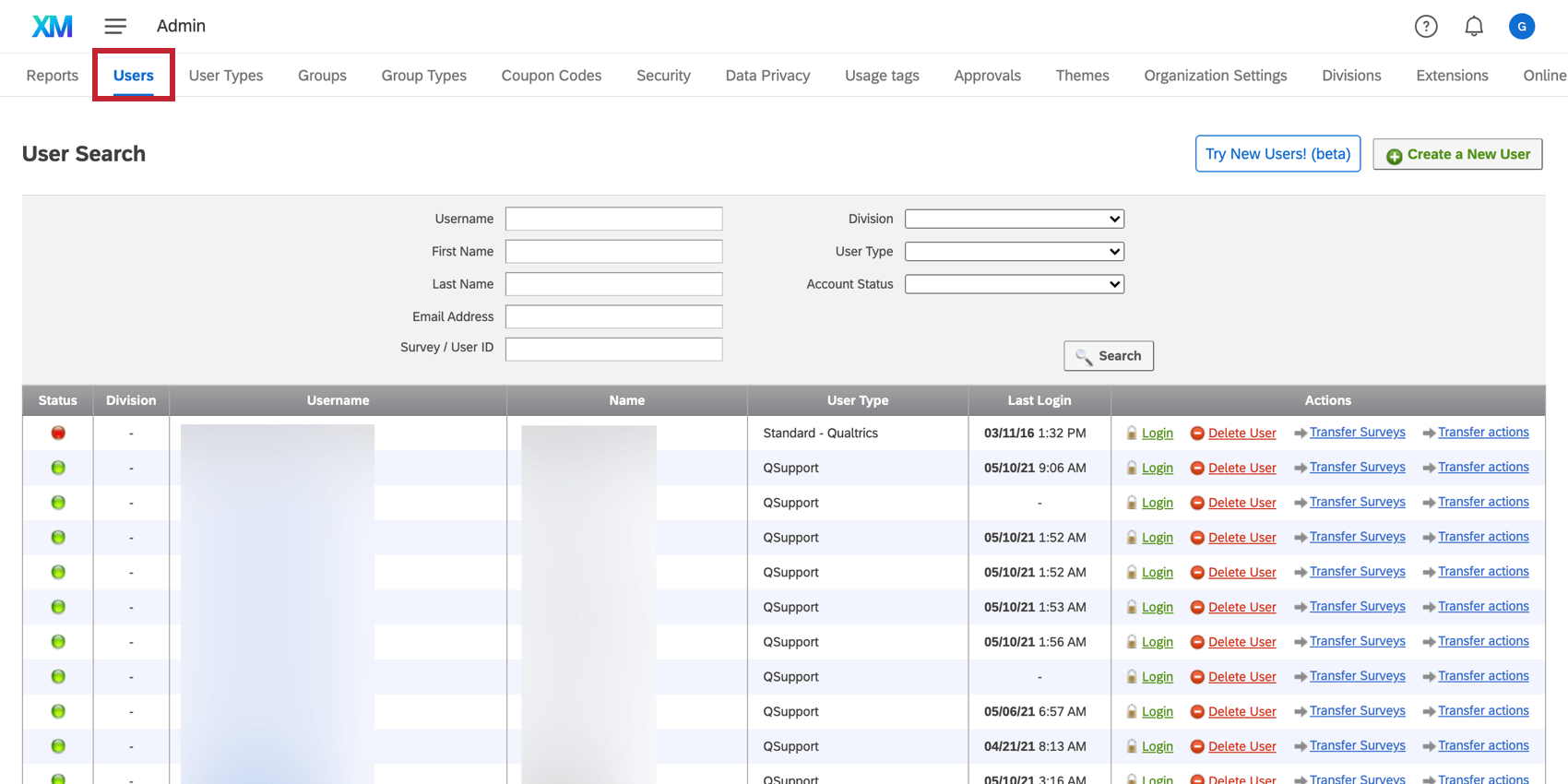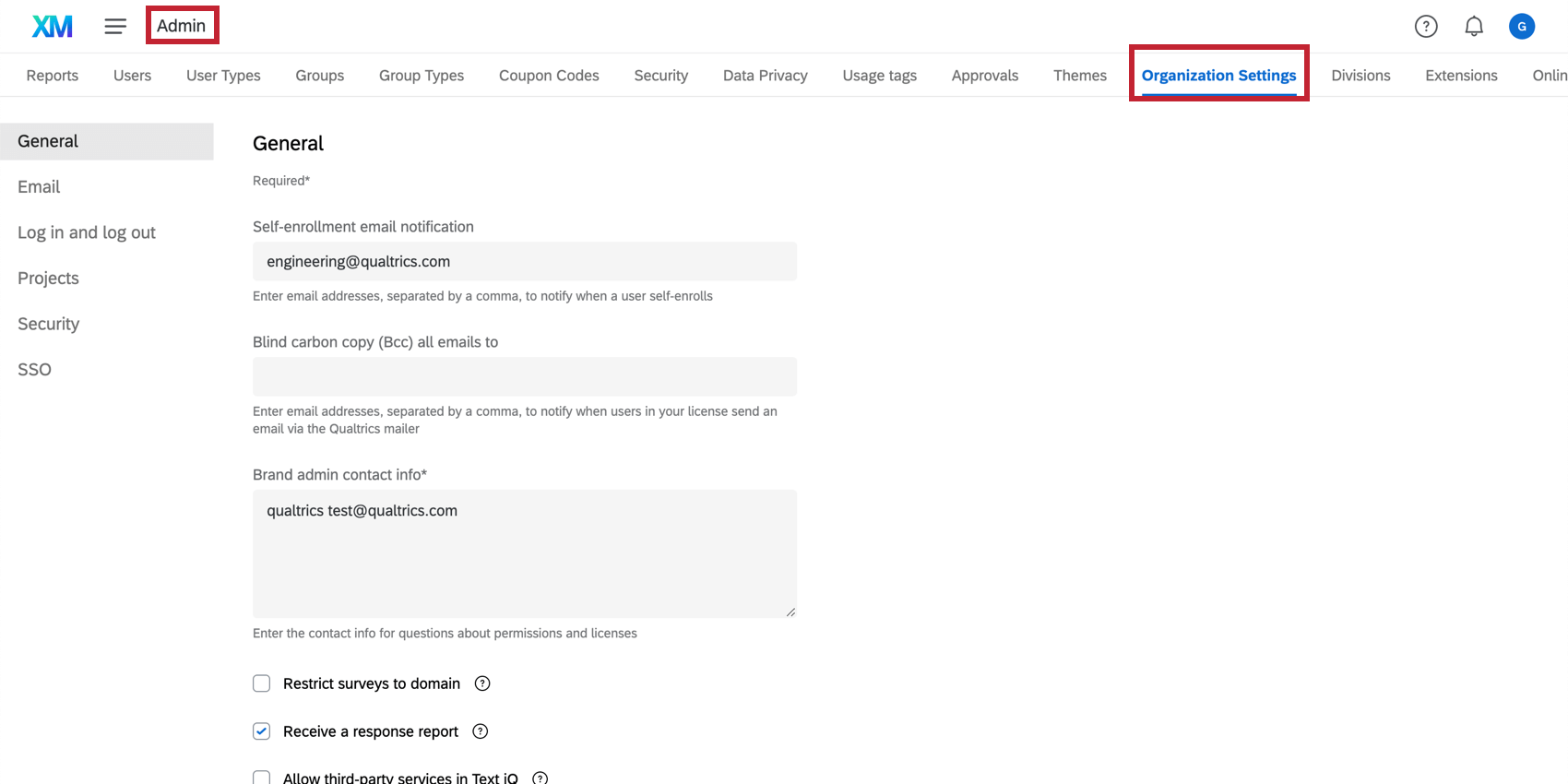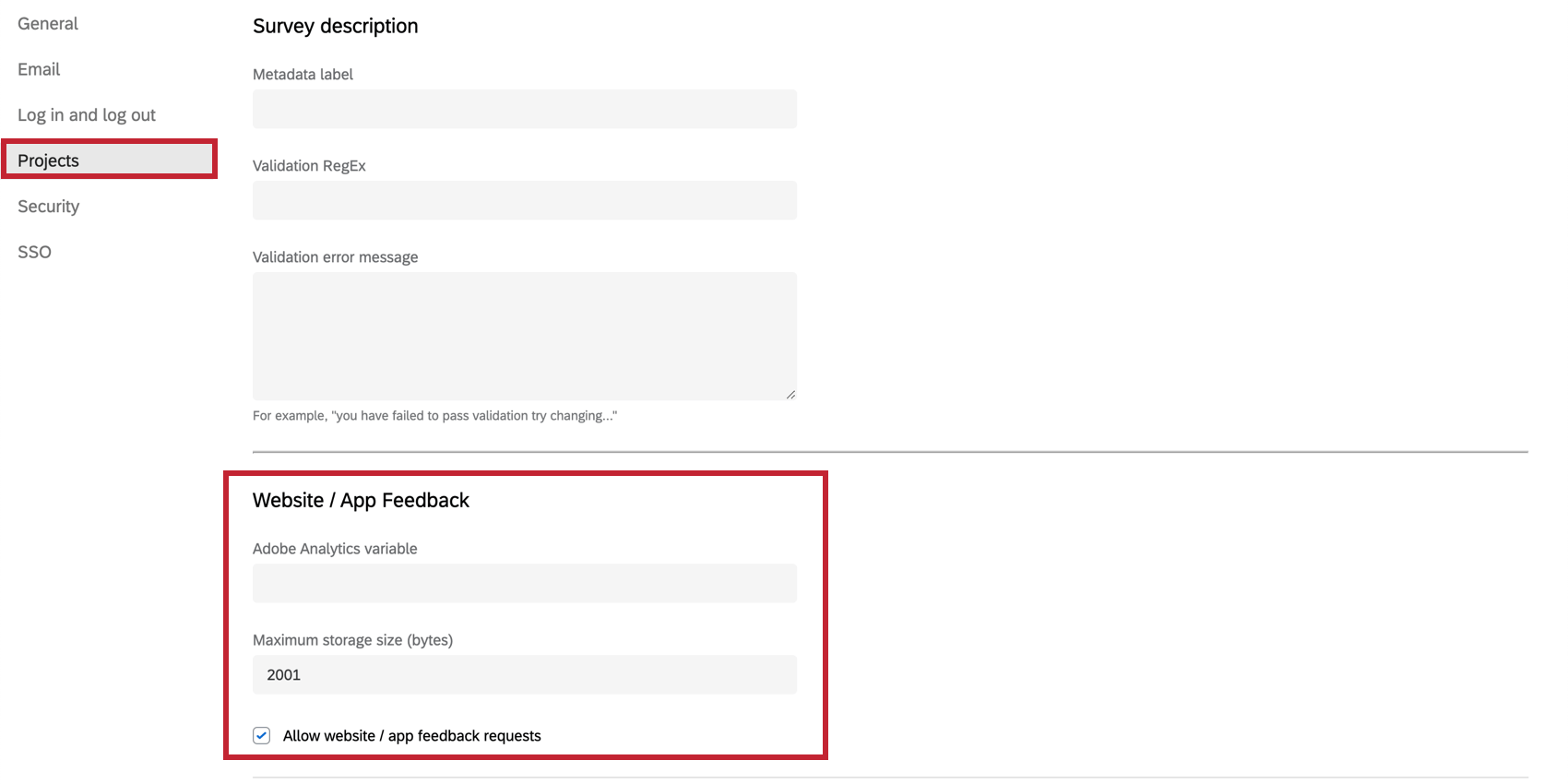Website-/Erkenntnisse
Über Website / App Erkenntnisse Administration
Außerdem können Sie die Statistiken Ihrer Projekte, Creatives und Intercepts verfolgen.
Wenn Sie keinen Zugriff auf diese Seite haben, sind Sie kein Administrator für die Website-/Erkenntnisse Ihrer Organisation. Jeder mit Administratorzugriff kann die Organisation ändern und aktualisieren.
Berichte
Die Berichte Auf der Registerkarte können Sie die Statistiken und Daten anzeigen, die für die Nutzung von Website-/Erkenntnisse durch Ihr Organisation relevant sind. Um besser zu verstehen, welche Statistiken Sie sehen, schauen Sie sich unsere Supportseiten unter Creative Statistik, Intercept, und Projektstatistik.
Um auf den Bericht mit Website-/Erkenntnisse zuzugreifen, navigieren Sie zu Legacy-Bericht.
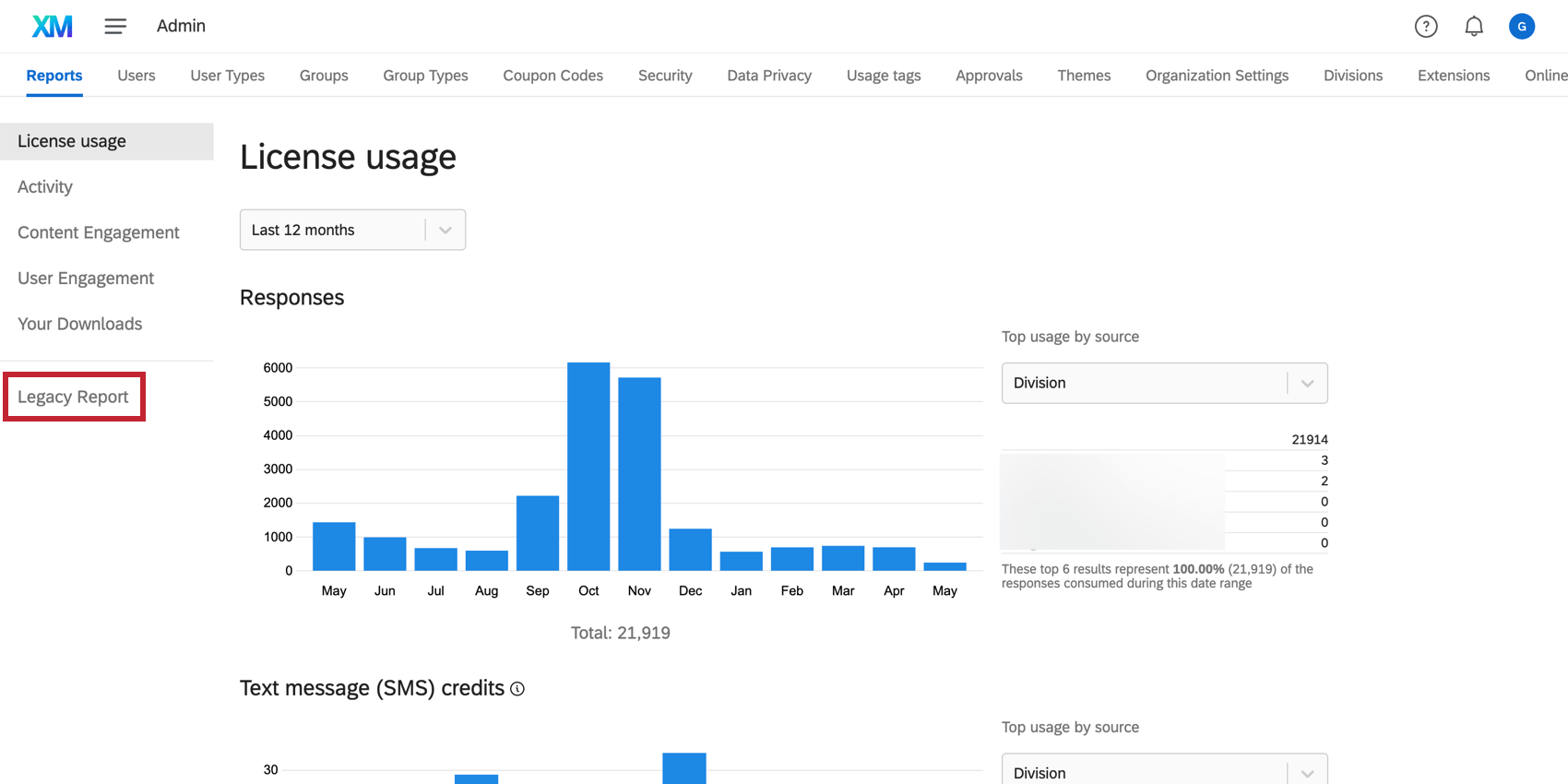
Die Website-/Erkenntnisse Abschnitt befindet sich unten in Ihrem Legacy-Bericht. Das Diagramm oben zeigt die Gesamtzahl der Seitenaufrufe für Ihre Intercepts an. Diese Gesamtsumme bezieht sich auf alle Projekte in Ihrer Organisation.
Im Abschnitt Projekte können Sie die Anzahl der Seitenaufrufe, Impressionen und Klicks anzeigen, die für alle Intercepts in diesem Projekt aufgezeichnet wurden. Außerdem wird ein Durchklickprozentsatz gemeldet, bei dem es sich um die aufgezeichnete Anzahl von Klicks geteilt durch Impressionen handelt.
Im Abschnitt Intercepts können Sie die Anzahl der Impressionen und Klicks aufgeschlüsselt nach den einzelnen Intercept anzeigen. Im Bereich Creatives werden dieselben Statistiken angezeigt, aufgeschlüsselt nach Creative.
Digitale Nutzung
Wenn Ihre Lizenz Digital Experience Analytics, dann die Digitale Nutzung steht Ihnen der Bericht zur Verfügung. Dieser Bericht zeigt die Wiedergabenutzung Ihrer Lizenz an. Siehe Digitale Nutzung für weitere Informationen zu diesem Report.
Projekte & 360
Diese Registerkarten sind nur für Benutzer der Plattformen 360 und Mitarbeiter-Engagement relevant.
Benutzer:innen
Sie können anlegen, bearbeiten, und ordnen Sie Benutzertypen an Ihre Benutzer in der Benutzer Registerkarte auf der Seite Admin.
Sie können jedes vorhandene Benutzerkonto bearbeiten (d. h., um den Zugriff auf Website/App Erkenntnisse zu aktivieren), solange sie sich in Ihrer Instanz befinden. Sie können einen Benutzer bearbeiten, indem Sie den Benutzer suchen und identifizieren und einfach auf den Benutzernamen klicken. Benutzer verwalten ist in Website/App Erkenntnisse genau dasselbe wie in der Umfrage, wobei die Hauptunterschiede die Berechtigungen sind, die Sie verwenden.
Site Intercept/Website & Erkenntnisse
Sie können jede Website-/Erkenntnisse im Standard Als Typ aktivieren oder deaktivieren.
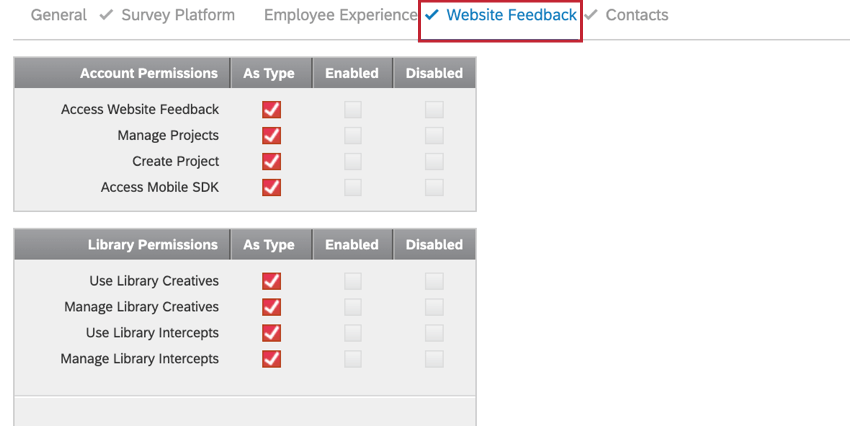
Informationen über die einzelnen Berechtigungen und ihre Aktivierung finden Sie im Abschnitt „Website-/Erkenntnisse“ der Seite „Benutzerberechtigungen“.
Benutzertypen
Benutzertypen sind Sätze von Berechtigungen, die Benutzerkonten zugeordnet werden können.
Gruppen & Gruppentypen
Sie können Folgendes verwenden: Gruppen um es zwei oder mehr Benutzern zu ermöglichen, Projekte, Grafiken, Dateien und Nachrichten in Bibliotheken freizugeben. Benutzer in Gruppen können Kontakt auch auf der Seite Kontakte teilen. Gruppen können alle in Ihrer Organisation, alle in einer bestimmten Abteilung oder nur bestimmte Benutzer enthalten, die Sie manuell auswählen.
Gruppentypenähnlich wie Benutzertypen sind Sätze von Berechtigungen, die festlegen, was ein Benutzer mit Inhalten tun darf, die einer Gruppe gehören. Die Gruppentypberechtigungen übernehmen alle Gruppenmitglieder, sofern für ein einzelnes Mitglied nichts anderes angegeben ist.
Upgrade-Codes
Couponcodes (oder Upgradecodes) erleichtern die Verwaltung von Benutzerberechtigungen. Anstatt die Berechtigungen für mehrere Benutzer einzeln zu ändern, können Sie Coupon-Codes erstellen, die den Benutzertyp oder die Abteilung ändern. Nachdem Sie den Code erstellt haben, senden Sie ihn einfach per E-Mail an Ihre Benutzer. Geben Sie den Code in Ihr Benutzerkonto um Berechtigungen für ihre vorhandenen Konten zu aktualisieren oder diese Codes während des Registrierungsprozesses zu verwenden.
Sicherheit
Die Sicherheit ist eine zusätzliche Funktion, für die Sie Zugriff erwerben können. Sie können zusätzliche Sicherheitseinstellungen verwalten, verfolgen, welche Benutzer angemeldet sind, weitere Anforderungen zu Kennwörtern hinzufügen, ändern, wie viele fehlgeschlagene Anmeldungen zu einer Benutzerkonto führen, und vieles mehr.
Organisationseinstellungen
Organisation befinden sich auf der Admin-Seite Ihres Benutzerkonto, und Sie finden die Website-/App-Insights-spezifischen Einstellungen unter Projekte Registerkarte. Dieser Abschnitt enthält Einstellungen, die übernehmen gelten. Wenn Sie diesen Abschnitt nicht anzeigen können, sind Sie kein Administrator für die Website-/Erkenntnisse Ihrer Organisation. Jeder mit Administratorzugriff kann die Organisation ändern und aktualisieren.
Adobe Analytics-Variable
Wenn Sie Adobe Analytics Auf Ihrer Website gibt es in der Regel mehrere Variablen, die Website / App Erkenntnisse lesen und verwenden kann, um Besucher und eingebettete Daten anzusprechen. Standardmäßig haben diese Variablen ein „s“ vor dem Variablennamen. Beispiel: „s.eVar1“.
Einige Unternehmen haben jedoch ein anderes Präfix in Adobe für ihre Variablen festgelegt (z. B. „q.eVar1“) und stellen möglicherweise fest, dass Website/App Erkenntnisse die Adobe-Analytics-Variablen auf der Webseite nicht verwenden kann. Wenn Sie in Adobe Analytics ein benutzerdefiniertes Präfix verwenden, müssen Sie es auch hier in den Organisation eingeben.
Maximale Speichergröße (Bytes)
Mit dieser Einstellung können Sie eine Obergrenze dafür festlegen, wie groß Website-/Erkenntnisse oder Sitzungsspeicher sein können, wenn die Aktionssatz Ihres Intercept auf Site-Verlauf oder Seitenanzahl. Dies ist besonders wichtig, wenn Sie mehrere Dienste auf Ihrer Website ausführen, die ihre eigenen Cookies verwenden. Um diese Einstellungen zu ändern, geben Sie einfach die gewünschte maximale Größe ein, und klicken Sie dann auf das grüne Sichern Drucktaste.
Website-/Erkenntnisse aktivieren
Einrichten eines Genehmigungsprozesses
Der Genehmigungsprozess in Website / App Erkenntnisse verhindert, dass Intercepts und Creatives ohne Genehmigung eines bestimmten Mitglieds Ihrer Organisation veröffentlicht werden. Dadurch wird verhindert, dass einige Benutzer in Ihrer Organisation falsche Änderungen vornehmen können, die sich auf den Inhalt Ihrer Site auswirken, und erfordert eine Überprüfung, bevor Änderungen live an Ihre Site übertragen werden.
Der Genehmigungsprozess wird auf Ebene aktiviert und wirkt sich auf alle Intercepts und Creatives in diesem Projekt aus.
Um zu beginnen, schauen Sie sich die Genehmigungsprozess Support-Seite.